Вместо того, чтобы загружать сторонние инструменты для диагностики и устранения проблем с ПК с Windows, лучше использовать встроенные программы, если они доступны. Монитор надежности Windows в Windows 10/8 – это один из таких встроенных инструментов, который можно использовать для проверки системных ошибок, предупреждений, информационных событий и других критических событий, которые могут помочь устранить проблемы в Windows.
Монитор надежности Windows
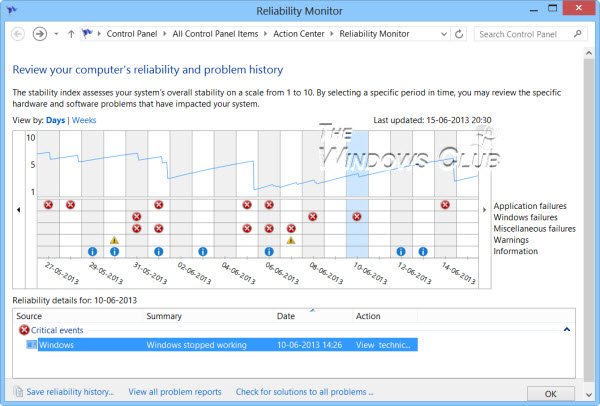
Этот инструмент отличается тем, что события, которые обычно заметны пользователям, могут быть обнаружены программой и предоставлены в форме графического макета, точно определяющего, когда возникла проблема, и как долго она возникла. График выключается всякий раз, когда компьютер сталкивается с проблемой, например, с неработающим программным обеспечением или сбоем драйвера, неожиданно. Монитор надежности представляет данные в виде линейной диаграммы, которая предоставляет обзор стабильности системы с подробной информацией об отдельных событиях, которые могут повлиять на общую стабильность системы. Комбинируя то, что регистрирует монитор надежности, а также журналы событий и подробности в отчетах о проблемах, вы в дальнейшем узнаете, что вызывает проблемы Windows.
Монитор надежности предоставляет обзор стабильности системы и анализ тенденций с подробной информацией об отдельных событиях, которые могут повлиять на общую стабильность системы, таких как установки программного обеспечения, обновления операционной системы и сбои оборудования. Начинается сбор данных во время установки системы.
В разделе «Настройки» поиска введите надежность , чтобы открыть монитор надежности. Кроме того, вы можете открыть окно Выполнить , ввести perfmon/rel и нажать Enter. Нажмите любое событие на графике, чтобы просмотреть его детали. Индекс стабильности оценивает стабильность системы по шкале от 1 до 10. Выбрав определенный период времени, вы можете просмотреть конкретные проблемы с аппаратным и программным обеспечением, влияющие на вашу систему.
С помощью панели управления вы также можете щелкнуть Информация о производительности и Инструменты и выбрать Дополнительные инструменты на левой зеленой панели; Вы можете открыть монитор надежности. Эта новая функция дает вашему компьютеру оценку надежности из 10. Эта цифра уменьшается, когда ваш компьютер сталкивается с проблемой, такой как неработающее программное обеспечение или сбой драйвера. Это поможет вам определить причины проблем вашего компьютера для какого-либо конкретного события. Также обратите внимание на индекс стабильности системы, который он вычисляет для вашей машины, в верхнем углу RHS. Он учитывает проблемы удаления программного обеспечения, сбои приложений, сбои оборудования, сбои Windows и прочие сбои.
По умолчанию программа отображает дни текущего месяца и проблемы, отображаемые каждый день. Проблемы, отображаемые монитором надежности, классифицируются или подразделяются на следующие категории:
- Сбои приложения
- Сбои Windows
- Разные сбои
- Предупреждения
- Информация
Если вы хотите, вы можете легко переключать просмотры с «Дней» на «Недели», нажав на ссылку, выделенную синим цветом. Если нет, выберите нужный день на мониторе надежности. Это действие предоставит подробную информацию, относящуюся к этой проблеме дня. Вы можете легко найти причину и исправить проблему. Для проверки технических деталей проблемы нажмите ссылку «Просмотр технических сведений» в столбце «Действия» соответствующей проблемы.
При нажатии на ссылку на экране вашего компьютера появляется окно “Сведения о проблеме” , в котором отображаются дата и время связанной проблемы, а также ее техническое описание. Эта информация может раскрыть код ошибки, который может пригодиться при поиске соответствующего программного обеспечения или приложения. Затем вы можете найти этот сайт или Интернет для потенциального решения.
Создание отчетов о работоспособности системы мониторинга надежности
Чтобы создать отчеты о работоспособности системы мониторинга надежности, откройте «Выполнить», введите perfmon/report и нажмите Enter. Примерно через минуту будет сформирован отчет о состоянии ПК, который предоставит вам много информации. Вы можете прочитать более подробную информацию здесь. Если вы не видите никаких отчетов, убедитесь, что вы включили сбор данных для монитора надежности
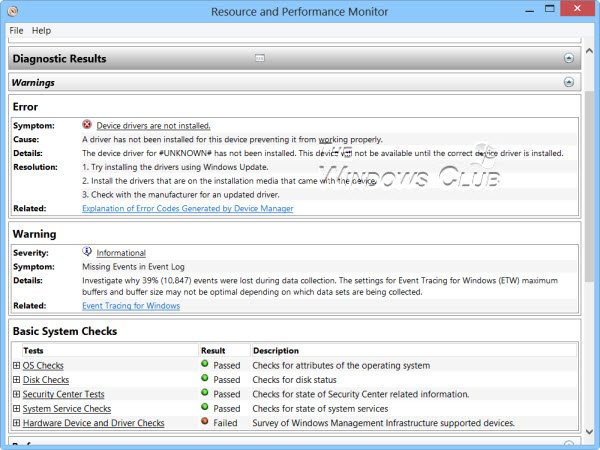
Вот ярлыки, которые вы можете использовать через Run:
- perfmon/rel : запускает монитор надежности
- perfmon/report : генерирует отчет о работоспособности системы
- permon/sys : запускает автономный монитор производительности
Если по какой-либо причине вы обнаружите, что ваш монитор надежности Windows не работает, вы можете попробовать сбросить его и посмотреть, поможет ли он.
Использование Performance Monitor и Resource Monitor также может вас заинтересовать.







